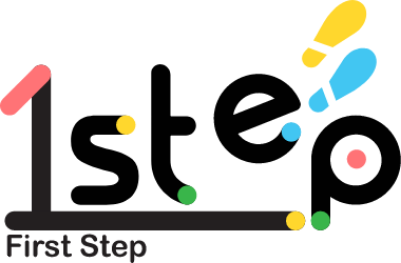・ゲーミングPCを購入した、または購入予定の方
・たくさんのPCゲームを遊びたい
・PCは持ってるけどゲームをやったことがない
今回はそんな方に絶対にインストールしてほしいソフト「 Steam 」のインストール方法と使い方を教えます。
今人気のAPEX、ARK、Human:Fall Flat、Minecraft Dungeons等、様々な作品をプレイしましょう!
①Steamとは?
Steamは簡単に言うと、ゲームを購入できるオンラインショップです。
無料ゲームから有料ゲームまで、様々なゲームが販売されています。
他にも、ハードウェアの通信販売、デジタル著作権管理、マルチプレイヤーゲームのサポート、ユーザの交流補助等、様々なことができますが今回はゲームの購入方法、検索方法を紹介していきます。

②Steamのインストール方法
まず、ブラウザで「Steam」と検索します。
「Steamへようこそ」というページが出てくるので、開きましょう。
画面右上にある「Steamをインストール」という黄緑色のボタンをクリック。
インストールページに飛ぶので、画面左下にある「Steamをインストール」をクリックするとSteamSetup.exeのダウンロードが始まります。
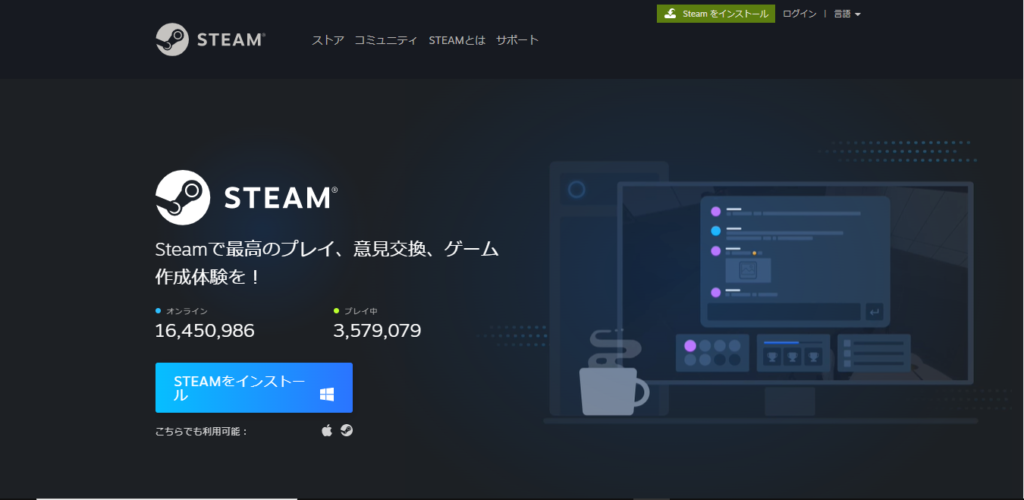
ダウンロード後、SteamSetup.exeを開き言語設定とインストール先を選択してインストールしましょう。
これで、インストールは完了です。
③アカウント作成
Steamを開き、「新しいアカウントを作成する」を選択
メールアドレスを打ち込みチェックボックスをクリック
Steamからメールが来るので「メールアドレスを確認する」を選択(メールはスマホなどでも可)
Steamに戻り、アカウント名とパスワードを決め完了を選択。
これで Steamのアカウント作成は完了です。
④ゲームの検索方法、DL方法
Steamを開きストアという項目を選択。
検索BOXからダウンロードしたいゲームのタイトルやジャンルを検索。
ダウンロードしたいゲームを選択し、購入、ダウンロードしましょう。
入金方法はクレジットカードとプリペイドカードがあるので状況に応じて購入方法を選択しましょう。
購入したゲームはライブラリに一覧表示されるので、何を購入したかわからなくなる心配はありません。
⑤無料ゲームを検索
まだクレジットカードを持っていない方、プリペイドカードを買いに行けていない方におすすめの無料ゲームを検索する方法を紹介します。
ストアの検索ボックスに何も入力せずに検索。
画面右にある「価格で絞り込む」という項目のバーを一番左にしましょう。
これで、たくさんの無料ゲームを検索することができます。
まとめ
Steamのインストール方法と使い方は以上です。
Steamには、他にも様々な機能があるのでまだインストールしていない方は一度、インストールしてみてはいかがでしょうか?
Steamは、定期的にSALEが来るため、欲しいゲームの値段が高いときや、友達と一緒にやりたいゲームを勧めたいときは少しまってみることをおすすめします。
最後まで読んでいただき、ありがとうございます。
ラインドットデザイン

これがしたい!じゃあ、どうすれば実現できる?選択肢はいくつある?
ラインドットデザインは、お客様と一緒に話し合い、考えます。
限られたヒアリングのお時間の中で、お客様の想いやストーリーを掬い取って形にします。お客様が考えていること、それをお聞きした上で私たちが考えること、双方の考えをすり合わせ、よりクオリティの高いデザインをご提案いたします。
ラインドットデザインは大阪市北区に本社を構える、Webサイト/ロゴ/パンフレット/名刺/動画制作など、企業のトータルブランディングを得意とする制作会社です。
これまで多様な業種・業界とのお取引があり、企業サイト/採用サイト/サービスサイト/LP/ECサイトなどの新規制作からリニューアルまで幅広い実績がございます。
ラインドットデザイン公式ページ:https://linedot-design.com/
ラインドットデザインご相談、お見積りページ:http